مع ظهور منصات مشاركة الفيديو مثل YouTube ، يبحث العديد من المبدعين والموسيقيين عن طرق للتحويل MP3 إلى MP4 شكل الفيديو. سواء كنت منشئ محتوى تتطلع إلى إضافة عناصر مرئية إلى مساراتك الصوتية ، أو موسيقيًا تحتاج إلى تحويل أغانيك إلى تنسيق فيديو للترويج ، فقد قمنا بتغطيتك.
من الأدوات المجانية عبر الإنترنت إلى البرامج الاحترافية ، يحتوي دليلنا على كل ما تحتاج إلى معرفته اختر المحول المناسب لاحتياجاتك. لذلك ، دعنا نتعمق ونكتشف أفضل الأدوات لتحويل ملفات MP3 إلى مقاطع فيديو MP4!
المحتويات: الجزء 1. أفضل أداة لتحويل MP3 إلى MP4 على نظامي التشغيل Mac و Windowsالجزء 2. كيفية تحويل MP3 إلى MP4 لنظامي التشغيل iOS و Androidالجزء 3. تحويل MP3 إلى MP4 على الإنترنت مجانًاالجزء 4. استنتاج
الجزء 1. أفضل أداة لتحويل MP3 إلى MP4 على نظامي التشغيل Mac و Windows
محول الفيديو iMyMac هو برنامج قوي وسهل الاستخدام مصمم لتحويل مقاطع الفيديو وملفات الصوت إلى تنسيقات مختلفة ، بما في ذلك MP4 و AVI و MOV و FLV والمزيد. إنه متاح لمستخدمي Mac و Windows ويدعم مجموعة واسعة من تنسيقات ملفات الفيديو والصوت.
تتمثل إحدى الميزات البارزة لـ iMyMac Video Converter في قدرته على تحويل الدُفعات ، مما يسمح للمستخدمين بتحويل ملفات متعددة في وقت واحد. كما يأتي مزودًا بمحرر فيديو مدمج ، والذي يتيح لك القص ، والقص ، وإضافة العلامات المائية ، وضبط تأثيرات الفيديو ، والمزيد. هذا مفيد بشكل خاص لمنشئي المحتوى الذين يرغبون في إضافة لمسات احترافية إلى مقاطع الفيديو الخاصة بهم.
ميزة أخرى من iMyMac Video Converter هي سرعة التحويل السريعة وجودة الإخراج العالية. يستخدم تقنية تسريع الأجهزة المتقدمة لتسريع عملية التحويل مع الحفاظ على جودة الصوت والفيديو الأصلي.
فيما يلي خطوات استخدام iMyMac Video Converter لتحويل MP3 إلى MP4:
- قم بتنزيل وتثبيت iMyMac Video Converter على كمبيوتر Mac أو Windows.
- إطلاق تطبيق iMyMac Video Converter و انقر على ال "إضافة ملف"لاستيراد ملف MP3 الذي تريد تحويله إلى MP4.
- اختار تنسيق الإخراج كـ MP4 بالنقر فوق "ملفي الشخصي"القائمة المنسدلة واختيار" MP4 "من قائمة تنسيقات الإخراج المدعومة.
- إذا كنت ترغب في تخصيص إعدادات الإخراج ، فانقر فوق "الإعدادات"لضبط برنامج ترميز الفيديو والدقة ومعدل الإطارات والمعلمات الأخرى.
- إذا كنت تريد تحرير ملف MP3 قبل التحويل ، انقر على ال "تعديل"لفتح محرر الفيديو المدمج. هنا ، يمكنك القص والقص وإضافة العلامات المائية والمزيد.
- بمجرد الانتهاء من تخصيص الإعدادات وتحرير الملف ، انقر فوق "تصديرزر "لبدء عملية التحويل.
- انتظر حتى يكتمل التحويل. قد يستغرق هذا بضع دقائق حسب حجم الملف وسرعة جهاز الكمبيوتر الخاص بك.
- بعد انتهاء التحويل ، يمكنك العثور على ملف MP4 المحول في مجلد الإخراج الذي حددته.
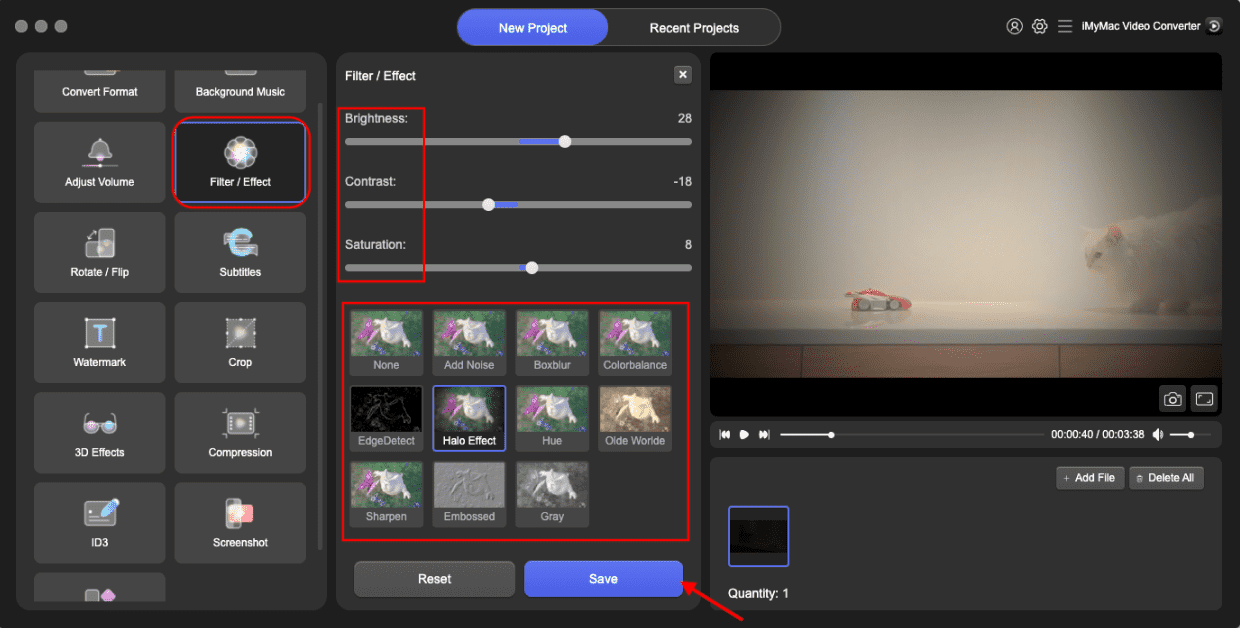
بشكل عام ، يعد iMyMac Video Converter أداة موثوقة ومتعددة الاستخدامات يمكنها مساعدتك في تحويل ملفات MP3 إلى MP4 والعديد من تنسيقات الفيديو والصوت الأخرى ، مثل يمكنك استخدامها في تحويل MP3 إلى تنسيقات MKV. سواء كنت مبتدئًا أو محترفًا ، يمكن لمحول الفيديو iMyMac تلبية احتياجات تحويل الفيديو بسهولة.
الجزء 2. كيفية تحويل MP3 إلى MP4 لنظامي التشغيل iOS و Android
أداة 01. VivaVideo
الايجابيات:
- واجهة سهلة الاستخدام
- مجموعة واسعة من صيغ الفيديو المدعومة
- أدوات تحرير الفيديو داخل التطبيق
- سرعة تحويل الفيديو السريع
- خيارات المشاركة والتصدير
سلبيات:
- قد تتطلب بعض الميزات عمليات شراء داخل التطبيق
- قد يكون التطبيق غير مستقر على الأجهزة القديمة
- ميزات تحرير الفيديو المحدودة مقارنة ببرامج سطح المكتب
- قد لا تكون جودة ملف الإخراج عالية مثل برامج سطح المكتب
VivaVideo هو تطبيق محمول مصمم لتحرير وتحويل الفيديو وهو متاح لكل من أجهزة iOS و Android. يتضمن التطبيق إمكانيات تحويل الفيديو لمجموعة متنوعة من التنسيقات بما في ذلك MP4 و AVI و MOV و FLV. يتميز VivaVideo بواجهة سهلة الاستخدام تسهل التنقل والاستخدام ، حتى لمن لديهم خبرة قليلة في تحرير الفيديو وتحويله.

بالإضافة إلى تحويل الفيديو ، يشتمل التطبيق أيضًا على مجموعة من أدوات تحرير الفيديو ، مثل التشذيب والقص والدمج وإضافة الموسيقى والنصوص والملصقات والمؤثرات الخاصة. بمجرد تحويل تنسيق MP3 إلى MP4 ، يمكنك بسهولة مشاركته وتصديره إلى العديد من منصات الوسائط الاجتماعية مثل YouTube و Instagram و Facebook ، مباشرة من التطبيق. يعد VivaVideo خيارًا رائعًا لمستخدمي الهواتف المحمولة الذين يرغبون في تحويل مقاطع الفيديو الخاصة بهم وتعديلها أثناء التنقل.
أداة 02. InShot
الايجابيات:
- مجاني للاستخدام بدون علامة مائية على ملفات الإخراج
- يدعم أ مجموعة واسعة من تنسيقات الملفات الصوتية
- يقدم مجموعة متنوعة من أدوات التحرير لتخصيص الصوت قبل التحويل
- خيارات الشراء داخل التطبيق لإلغاء قفل الميزات الإضافية
- يدعم ملفات الإخراج عالية الدقة
سلبيات:
- قد يكون الإصدار المدعوم بالإعلانات مشتتًا لبعض المستخدمين
- تتطلب بعض الميزات المتقدمة عمليات شراء داخل التطبيق
- يقتصر على الأجهزة المحمولة فقط
- قد يكون التطبيق غير مستقر على بعض الأجهزة
على كل من أجهزة iOS و Android ، يوفر برنامج الهاتف المحمول InShot مجموعة متنوعة من ميزات تحرير الفيديو وتحويل الشفرات. قبل تحويل ملفاتك إلى تنسيق MP4 ، يتيح لك البرنامج تعديلها وتخصيصها. يتضمن ذلك اقتطاع الموسيقى ، والمؤثرات الصوتية ، والمبالغ الصوتية ، وتحريرها ، ودمجها ، وإضافتها.
يوفر InShot أدوات تحويل من MP3 إلى MP4 بالإضافة إلى أدوات تحرير الفيديو الخاصة به ، مما يتيح لك تحويل التسجيلات الصوتية إلى تنسيق MP4. يدعم البرنامج العديد من أنواع الملفات الصوتية ، بما في ذلك MP3 و WAV و AAC وغيرها.

تتمثل إحدى أهم مزايا InShot في واجهته سهلة الاستخدام ، والتي تجعل من السهل التنقل والاستخدام لكل من المستخدمين المبتدئين وذوي الخبرة. تتوفر عمليات الشراء داخل التطبيق لإلغاء قفل الميزات الإضافية مثل المرشحات والتأثيرات وتراكبات النص. يوفر InShot أيضًا ملفات ملفات الإخراج عالية الدقة بدون علامة مائية مما يجعلها بديلاً ممتازًا لمن يرغبون في صناعة أفلام عالية الجودة.
من ناحية أخرى ، قد يكون إصدار البرنامج المدعوم بالإعلانات مزعجًا لبعض المستخدمين ، وقد تتطلب بعض الوظائف المتقدمة مدفوعات إضافية داخل التطبيق. نظرًا لأن البرنامج متاح فقط للأجهزة المحمولة ، فقد لا يكون مناسبًا لأولئك الذين يطلبون مهارات أكثر تعقيدًا في تحرير الفيديو.
أداة 03. iMovie
الايجابيات:
- التكامل مع برامج وخدمات Apple الأخرى
- واجهة سهلة الاستخدام
- يدعم مجموعة من صيغ الفيديو
- أدوات تحرير الفيديو القابلة للتخصيص
- ملفات الإخراج القابلة للمشاركة
- لا توجد علامة مائية على ملفات الإخراج
سلبيات:
- يقتصر على أجهزة iOS
- قد لا يوفر إمكانات متقدمة لتحرير الفيديو (عند تحويل MP3 إلى MP4 ، قد لا تكون بعض الوظائف قابلة للتحرير)
- قد تتطلب عمليات شراء إضافية لبعض الميزات
- توافق محدود مع الأجهزة والبرامج غير التابعة لشركة Apple
iMovie هو تطبيق لتحرير الفيديو مصمم لأجهزة iOS ، بما في ذلك iPhone و iPad و iPod Touch. بالإضافة إلى أدوات تحرير الفيديو الخاصة به ، يدعم iMovie أيضًا تحويل الفيديو لمجموعة من التنسيقات بما في ذلك MP4 و MOV و M4V.
لتحويل مقطع فيديو باستخدام iMovie ، ما عليك سوى استيراد ملف الفيديو الخاص بك إلى التطبيق ، ثم استخدام ميزة "تصدير" لتحويله إلى التنسيق الذي تريده. يسمح لك iMovie بتخصيص الفيديو الخاص بك قبل التصدير ، بما في ذلك إضافة الموسيقى والنص والمؤثرات الخاصة.
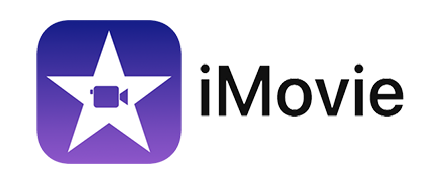
تتمثل إحدى المزايا الرئيسية لاستخدام iMovie لتحويل الفيديو في تكامله مع برامج وخدمات Apple الأخرى ، مثل iCloud و Final Cut Pro. يتيح لك ذلك نقل مقاطع الفيديو الخاصة بك بسهولة بين الأجهزة والتطبيقات ، وكذلك مشاركتها مع مستخدمين آخرين.
يقدم iMovie أيضًا مجموعة من أدوات التحرير للفيديو والصوت ، مثل التشذيب والقص والدمج. يتضمن أيضًا ميزات مثل صورة داخل صورة وتأثيرات الشاشة الخضراء وتسجيل الصوت.
ومع ذلك ، قد لا يكون iMovie مناسبًا للمستخدمين الذين يحتاجون إلى المزيد من إمكانيات تحرير الفيديو المتقدمة ، حيث إنه مصمم بشكل أساسي لاستخدام المستهلك. يتطلب أيضًا استخدام جهاز iOS ، والذي قد لا يكون مناسبًا للمستخدمين الذين يحتاجون إلى توافق عبر الأنظمة الأساسية.
الجزء 3. تحويل MP3 إلى MP4 على الإنترنت مجانًا
أداة 01. Zamzar.com
Zamzar.com هي أداة تحويل ملفات على شبكة الإنترنت تتيح للمستخدمين تحويل مجموعة واسعة من تنسيقات الملفات ، بما في ذلك ملفات الصوت والفيديو. مع Zamzar ، يمكنك تحميل ملفاتك إلى موقع الويب الخاص بهم وتحويلها إلى التنسيق الذي تريده.
تتمثل إحدى المزايا الرئيسية لاستخدام Zamzar في ملاءمته وإمكانية الوصول إليه ، حيث لا يتطلب أي تثبيت أو تنزيل برامج. يمكن الوصول إليه من أي جهاز متصل بالإنترنت ، بما في ذلك أجهزة الكمبيوتر المكتبية وأجهزة الكمبيوتر المحمولة والأجهزة المحمولة.
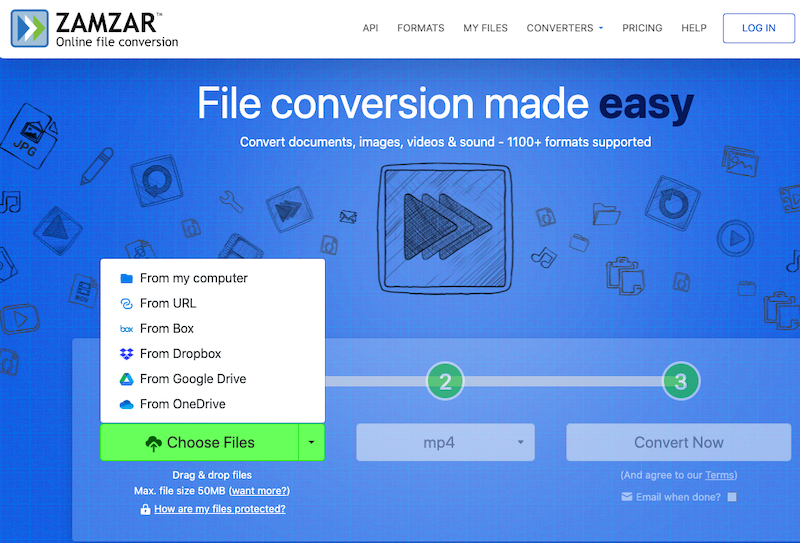
يدعم Zamzar أيضًا مجموعة واسعة من تنسيقات ملفات الصوت والفيديو ، بما في ذلك MP3 إلى MP4 و WAV و AVI والمزيد. هذا يجعلها أداة متعددة الاستخدامات للمستخدمين الذين يعملون مع مجموعة متنوعة من أنواع وتنسيقات الملفات.
ميزة أخرى لاستخدام Zamzar هي سرعته ، حيث أن عملية التحويل عادة ما تكون سريعة وفعالة. يقدم الموقع أيضًا مجموعة متنوعة من خطط التسعير لتناسب الاحتياجات المختلفة ، بما في ذلك خطة مجانية للتحويلات الأساسية والخطط المدفوعة لمزيد من الميزات المتقدمة.
ومع ذلك ، قد يجد بعض المستخدمين أن الخطة المجانية محدودة ، لأنها تفرض قيودًا معينة على حجم الملف ومعدل التحويل. بالإضافة إلى ذلك ، كأداة قائمة على الويب ، قد تتأثر سرعة وموثوقية عملية التحويل باتصال الإنترنت وعوامل أخرى.
أداة 02. FreeConvert.com
FreeConvert.com هي خدمة تحويل ملفات على شبكة الإنترنت تتيح للمستخدمين تحويل ملفات الموسيقى والفيديو من بين تنسيقات أخرى. يمكنك تحميل ملفاتك على موقع FreeConvert وتحويلها إلى التنسيق الذي تريده.
يدعم FreeConvert أيضًا مجموعة متنوعة من أنواع ملفات الموسيقى والفيديو مثل MP3 و WAV و MP4 و AVI وغيرها. يمكنك تحويل MP3 إلى MP4 بسهولة. يحتوي موقع الويب على تخطيط مباشر وسهل الاستخدام ، مما يجعل استكشافه واستخدامه أمرًا سهلاً حتى بالنسبة للأشخاص غير المعتادين على تحويل الملفات.
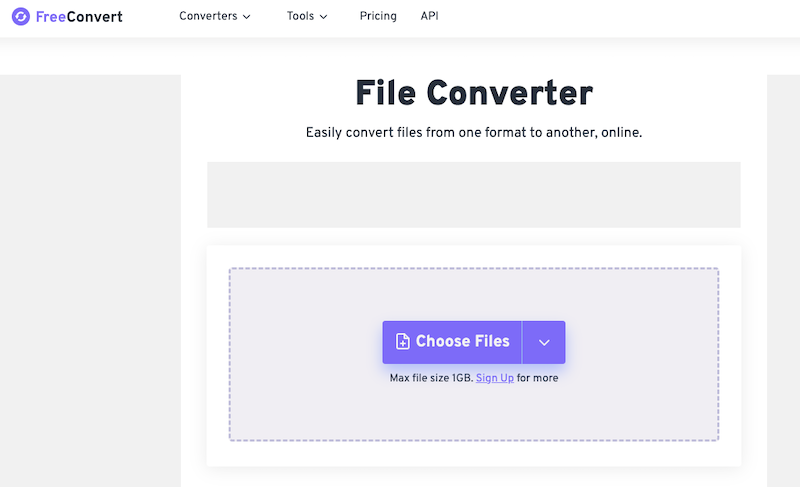
ميزة أخرى لاستخدام FreeConvert هي تنوع خيارات التحويل المتاحة. يمكن تحويل الملفات من وإلى العديد من تنسيقات الصوت والفيديو ، بالإضافة إلى أنواع الملفات الأخرى مثل المستندات والصور. تشمل الخيارات الأخرى المتاحة على موقع الويب تغيير حجم الملف وضغطه ودمجه.
علاوة على ذلك ، توفر FreeConvert مجموعة من خيارات التسعير لتلبية مجموعة متنوعة من الطلبات ، بما في ذلك خطة مجانية للتحويلات البسيطة والخطط المتميزة للحصول على وظائف أكثر تعقيدًا.
الجزء 4. استنتاج
في الختام ، التحويل MP3 إلى MP4 هي عملية بسيطة نسبيًا ، وهناك العديد من الأدوات المختلفة المتاحة لمساعدتك في إنجاز هذه المهمة. من الأدوات المستندة إلى الويب مثل Zamzar و FreeConvert إلى تطبيقات الأجهزة المحمولة مثل iMovie و InShot و VivaVideo ، لا يوجد نقص في الخيارات للمستخدمين الذين يتطلعون إلى تحويل الصوت إلى فيديو.
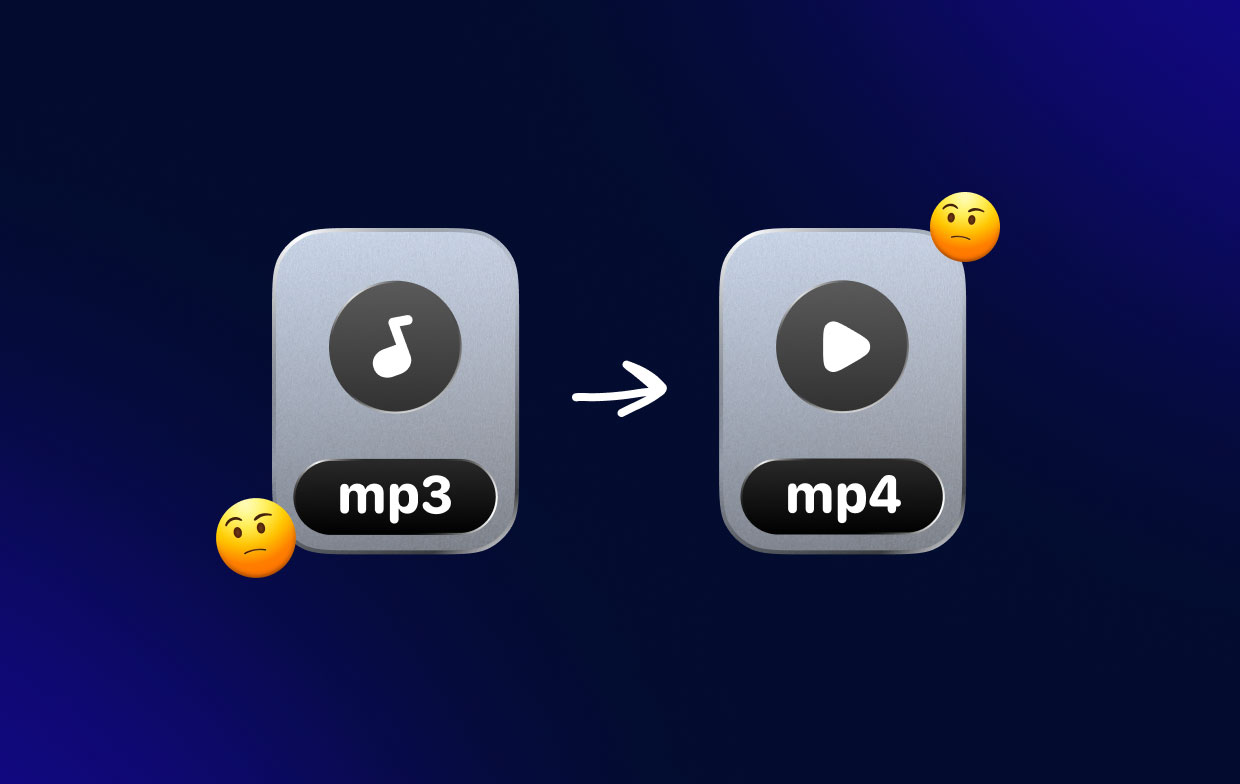
كل أداة لها ميزاتها ومزاياها وقيودها الفريدة ، لذلك من المهم أن تفكر بعناية في احتياجاتك ومتطلباتك الخاصة قبل اختيار أداة التحويل. قد توفر بعض الأدوات إمكانيات أكثر تقدمًا لتحرير الفيديو ، بينما قد يعطي البعض الآخر الأولوية للسرعة والبساطة.
في النهاية ، يكمن مفتاح التحويل الناجح في العثور على أداة يمكنها تحويل ملفك الصوتي بشكل موثوق وفعال إلى تنسيق الفيديو المطلوب ، مع الحفاظ على جودة الصوت الأصلي. لهذا السبب نوصي باستخدام iMyMac Video Converter. احصل على الأداة اليوم!



